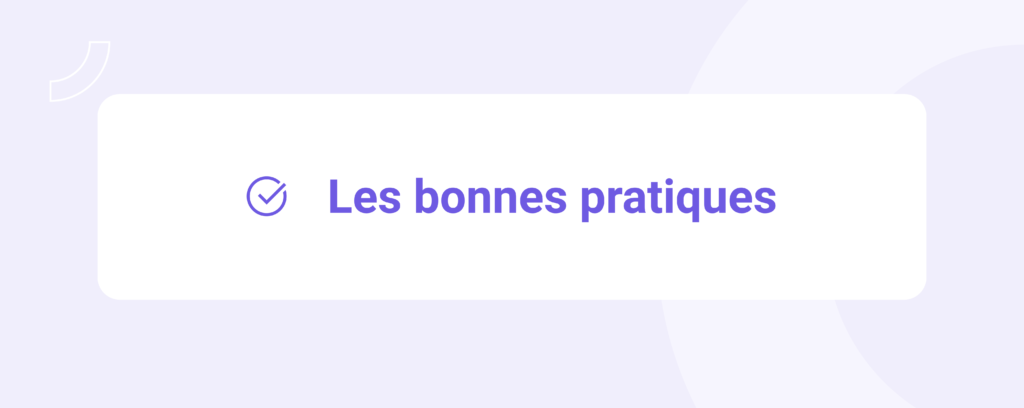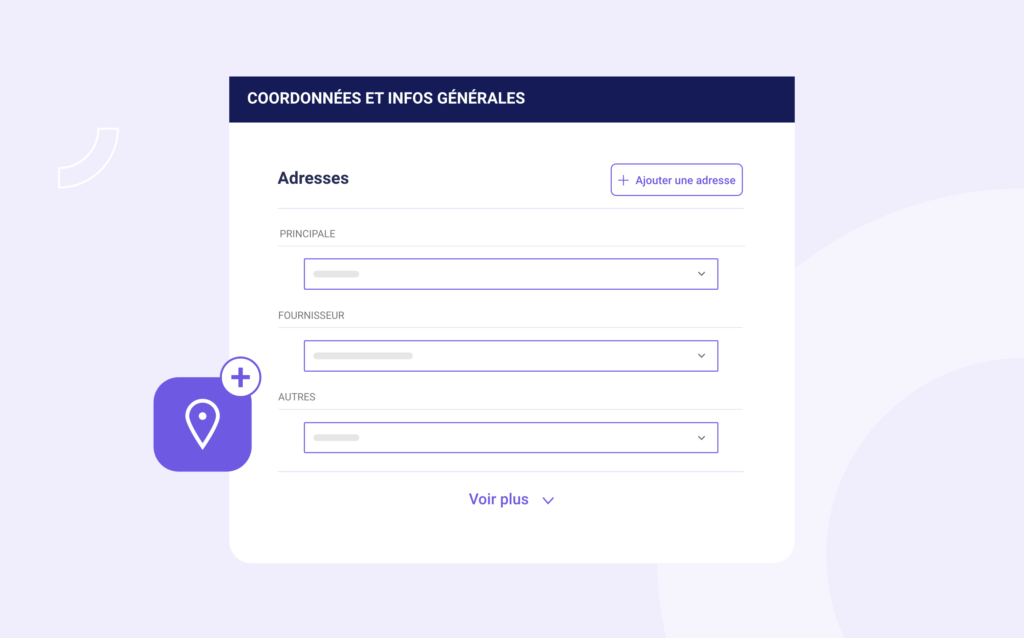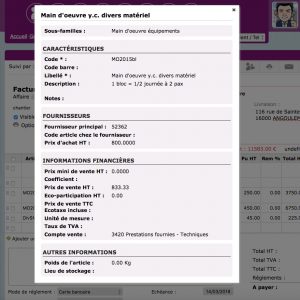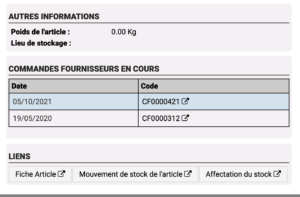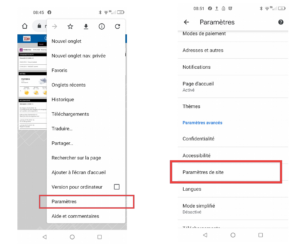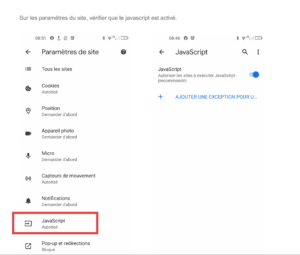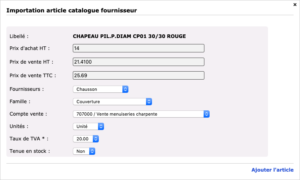Catégorie :Astuces
Comment mettre à jour un article à partir d’une pièce commerciale ?
Découvrez comment mettre à jour un article directement depuis une pièce commerciale dans Extrabat Piscine.
⬇️ Suivez les étapes pour mettre à jour un article à partir d’une pièce commerciale
- 🔍 Cliquez sur la désignation ou directement sur l’article
- Utilisez la touche F3 (ou Fn F3) pour accéder rapidement à la fiche article
- Une fois dans la fiche, apportez les modifications souhaitées : ajustez les caractéristiques, la nomenclature, le stock, les fournisseurs, les informations financières et autres détails pertinents
- ✅ Validez vos modifications
- Retournez sur le premier onglet de votre pièce commerciale
- Cliquez en dehors du cadre pour désélectionner l’article, vous verrez ainsi les mises à jour effectuées
- ⌨️ Pour visualiser les modifications, tapez de nouveau le code ou le libellé de l’article
Optimisez la gestion de vos articles avec Extrabat Piscine en assurant une mise à jour précise et rapide !
Demandez une formation Extrabat Piscine
Maintenant que vous savez comment modifier un article depuis une pièce commerciale, vous pouvez apprendre à maîtriser d’autres fonctionnalités dans le logiciel en suivant des formations.
Formez votre équipe au logiciel Extrabat Piscine pour tirer le meilleur parti de notre solution de gestion d’entreprise dédiée aux piscinistes. Nos formations certifiées Qualiopi vous permettront de maîtriser tous les aspects du logiciel, garantissant une utilisation optimale.
Comment faire une vente en caisse ?
Apprenez à faire une vente en caisse avec Extrabat Piscine de manière intuitive et efficace pour une gestion optimale de vos transactions.
⬇️ Suivez les étapes pour réaliser une vente en caisse :
- 👥 Par défaut, le client est défini comme « CLIENT BOUTIQUE » au magasin. Pour le modifier, appuyez simplement sur la loupe 🔎
- Sélectionnez la catégorie de produit désirée
- Choisissez et cliquez sur le produit que vous souhaitez ajouter
- 🏷️ Pour appliquer une remise à un produit spécifique, cliquez sur la flèche associée à ce produit
- ✏️ Utilisez « Désignation » si vous souhaitez renommer le produit
- 🏷️ Notez qu’une remise peut également être appliquée globalement depuis l’interface de caisse
- 📣 Si nécessaire, mettez le client en attente
- Une fois prêt, validez et procédez au paiement
- Sélectionnez le moyen de paiement souhaité
- Pour conclure, imprimez le ticket pour le client
Maîtrisez l’interface de caisse d’Extrabat Piscine pour une expérience utilisateur optimale et des transactions fluides !
Demandez une formation Extrabat Piscine
Maintenant que vous savez comment faire une vente en caisse dans Extrabat Piscine, sachez que ce n’est qu’une des nombreuses fonctionnalités du logiciel pour optimiser votre gestion d’entreprise.
Formez votre équipe au logiciel Extrabat Piscine pour tirer le meilleur parti de notre solution de gestion d’entreprise dédiée aux piscnistes. Nos formations certifiées Qualiopi vous permettront de maîtriser tous les aspects du logiciel, garantissant une utilisation optimale.
Astuce : le raccourci de recherche
Comment rentrer un règlement rapidement sur une facture ?
Comment attribuer une adresse par défaut pour les pièces type fournisseur ?
Un raccourci » F3″ afin de consulter rapidement la fiche article sur une pièce commerciale
Lorsque vous êtes sur une pièce commerciale (devis, commande, facture), vous pouvez consulter l’article sur lequel vous êtes en cliquant sur la touche F3 de votre clavier
Vous pouvez aussi en cliquant sur les boutons :
- Consulter et voir les commandes fournisseurs en cours
- Modifier l’article si besoin
- Voir s’il y a des articles de réservé et à qui
- Voir l’historique des ventes de cet article,
- Voir l’historique de ses réceptions voire des inventaires
ASTUCES TOUCHES FN : Sur un mac, cette touche est pré-définie.
Si vous souhaitez que les touches de la rangée supérieure de votre clavier fassent office de touches de fonction standard, sans qu’il y ait besoin de recourir à la touche Fn, procédez comme suit :
- Sélectionnez Préférences Système dans le menu Pomme.
- Cliquez sur Clavier.
- Cliquez sur l’onglet Clavier si celui-ci n’est pas sélectionné.
- Sélectionnez « Utiliser les touches F1, F2 et ainsi de suite, comme des touches de fonction standard ».
Une fois cette option activée, les touches de la rangée supérieure du clavier se comportent comme des touches de fonction standard (F1 à F12). Pour activer la fonctionnalité représentée par une icône, maintenez la touche Fn enfoncée en même temps que vous appuyez sur la touche correspondante.
Comment activer JavaScript sous Android
Beaucoup d’actions passent par la case à cocher afin de :
Dans une pièce commerciale par exemple un devis client, vous pouvez :
- Dupliquer la ligne ou la supprimer,
- La copier afin de la coller dans un autre devis, commande ou facture,
- Mettre l’article en Option (son montant ne sera pas repris dans le montant total du devis par exemple),
- Modifier le taux de Tva d’une ligne ou de toutes les lignes,
- Appliquer un coefficient sur le prix d’achat si je ne veux pas prendre en compte le prix de vente public conseillé,
- Appliquer un coefficient sur le prix de vente si j’ai besoin d’une marge de réserve,
- Mettre à jour les prix de vente si je duplique un vieux devis qui date de plus d’un an,
- Transformer en commande, en bon de livraison voire en facture
Dans une pièce fournisseur par exemple une commande fournisseur, vous pouvez :
- Transformer en bon de réception ou en facture d’achat,
- Copier ou coller la ligne,
- Supprimer la ligne
Dans la liste des pièces commerciales, vous pouvez :
- Par exemple, dans la liste des BL, sélectionner plusieurs BL afin de les transformer en une seule facture,
Dans la liste des relances clients, vous pouvez :
- Sélectionner les factures que vous voulez relancer en R1, R2, R3 ou mise en demeure,
Dans la liste des remises en banque, vous pouvez :
- Sélectionner les chèques que vous allez déposer en banque ou les cartes bleues de la journée,
Dans la bibliothèque ou le porte doc du client, vous pouvez :
- En cliquant sur le bouton Réorganisation, vous pouvez réorganiser les dossiers en cliquer Déplacer
Comment fonctionnent les tags et à quoi servent-ils?
Un tag (ou étiquette, marqueur, libellé) est un mot-clé (signifiant) qui décrit une caractéristique du document et permet un regroupement facile des informations contenant les mêmes mots-clés.
A ce jour, vos réalisations sont enregistrées dans chaque porte document de chaque client. Avec le principe du Tag, vous pourriez les regrouper et pouvoir ainsi lancer une visualisation de l’ensemble de vos réalisations.
Comment cela se passe ?
- Vous stockez une photo dans le porte doc de votre client et vous lui assignez un TAG par exemple Diaporama (en cliquant sur le crayon)
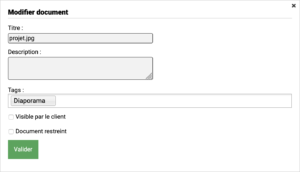
- Une fois que vous avez fait cela pour une dizaine de clients, vous tapez dans le Moteur de recherche Filtre Tags, le mot Diaporama, et vous retrouverez instantanément toutes les photos qui avaient le mot Diaporama en Tag,
- Vous cliquez sur la touche Entrée de votre clavier et vous aurez ce tableau récapitulatif à suivre
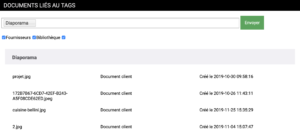
- Vous cliquez sur le picto Loupe du document et vous pourrez ainsi visualiser les photos les unes à la suite des autres
PS : vous pouvez aussi créer des tags aussi avec les documents de la bibliothèque
Les exemples les plus utiliser à ce jour :
- charte graphique ou cg avec les logos, pied de page, en-tête, etc..
- indispensable avec rib, kbis, chèque barré et attestation décennale,
- Avant/Après avec toujours deux photos une Avant et une après,
- emailing pour les images qui vont dans les emailings,
- Nocturne pour les photos de nuit, etc…
Faîtes le test « Avez-vous les bons réflexes Extrabat ? »
1 – Ne pas passer par le moteur de recherche pour créer un client mais par la bulle client et Ajouter un client,
2 – Ne pas faire **et le nom du client dans le moteur de recherche afin de voir toutes les pièces commerciales,
3 – Garder plusieurs fournisseurs alors qu’on peut les fusionner, Cliquer ici pour voir comment
4 – Garder des civilités en doublon alors que je peux les fusionner Cliquer ici pour voir comment
5 – Garder des statuts (client, suspect, prospect, etc..) alors que je peux les fusionner, Cliquer ici pour voir comment
6 – Ne pas mettre à jour ses articles avec avec la bonne famille et le bon plan comptable, Cliquer ici pour voir comment
7 – Ne pas synchroniser son agenda avec son smartphone sous Apple, Par ici, sous Android, Par là
8 – Ne pas rattacher des notices techniques et/ou commerciales à un article, Cliquer ici pour voir comment
9 – Ne pas jeter un oeil à quelques exports (CA par Journal, CA par origine de contact, export commercial, clients perdus/gagnés),
10 – Ne pas se servir du module SMS (rappel d’un rendez-vous un jour avant, relance des devis par SMS, campagne SMS)
PS : Si vous pensez que vous pouvez améliorer votre degré d’utilisation de notre outil, nous pouvons sur simple demande via votre assistance, vous réaliser un audit d’utilisation.
A la suite de ce document de travail, nous pourrons vous proposer un accompagnement soit par nos formations gratuites du vendredi, soit par une formation type Tour de France ou sur votre site à votre convenance.
Comment se créer une base article à partir des catalogues fournisseurs
Sur un devis, vous pouvez récupérer des articles de la base article Catalogue fournisseur mise à votre disposition à savoir :
- Vous cliquez sur Ajouter un article et vous tapez la référence de votre article par exemple w1245er,
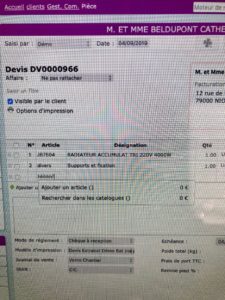
- S’il ne trouve pas l’article dans votre base vous propose alors deux choix, soit de Créer un nouvel article soit de Rechercher dans les catalogues fournisseurs,

- vous cliquez sur « Lancer la recherche » et s’il le trouve,
- il vous propose de l’importer avec la possibilité de le mettre à jour (familles, sous familles, prix d’achat, plan comptable) ou non,

- En réalisant cette action, cet article se trouve maintenant dans la base article de votre gestion commerciale.
Cela vous permet d’avoir une base articles créée au fil de l’eau sans avoir à importer des centaines d’articles au préalable
PS : Je vous conseille lors de la création de l’article d’informer la personne responsable pour la mise à jour de l’article ou alors de créer un plan comptable d’attente par exemple 707900 Articles à classer, ce qui permettra à la personne responsable de retrouver et de mettre à jour les articles rapidement